电脑怎么设置音响5.1环绕立体声
1、双击桌面计算机,点击打开控制面板。
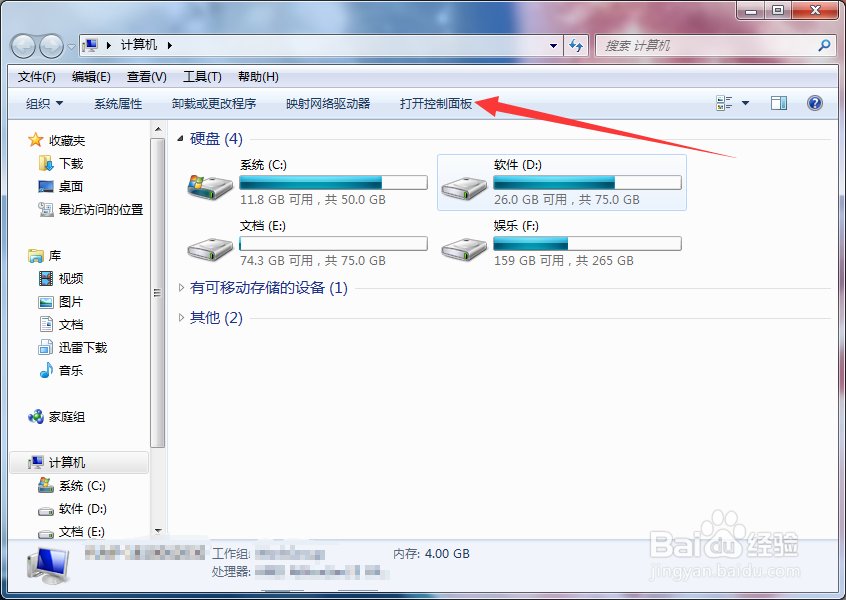
2、点击声音。
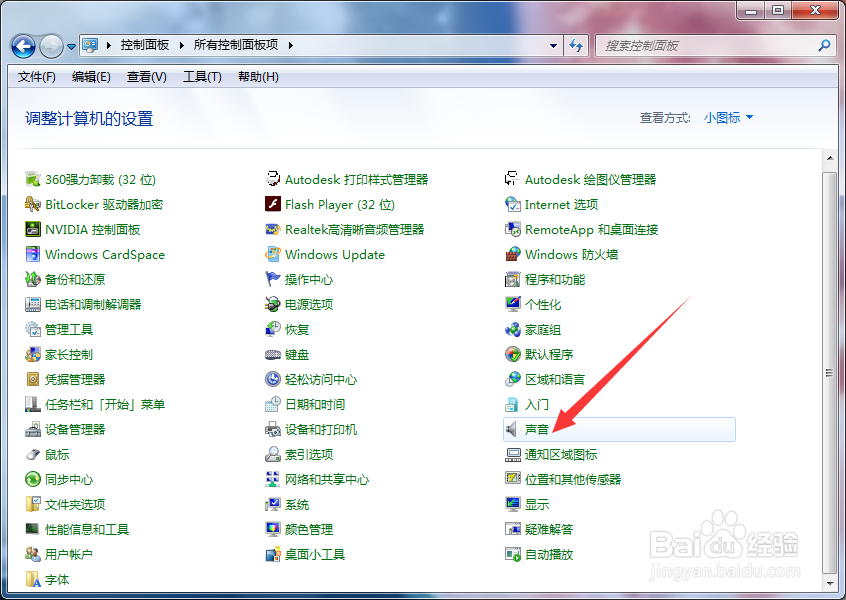
3、当前扬声器上鼠标右击,点击配置扬声器。

4、点击5.1环绕,点击下一步。
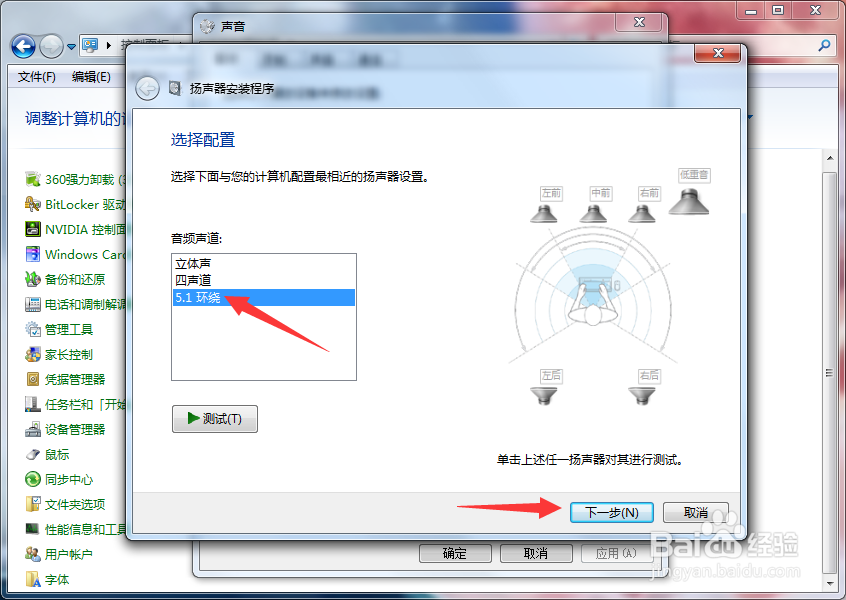
5、可选扬声器默认勾选,点击下一步。
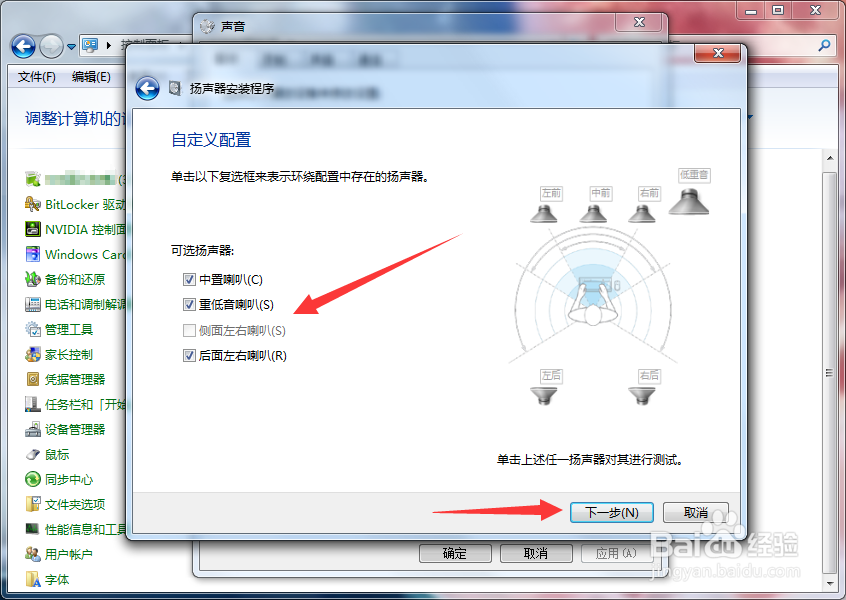
6、全音域扬声器默认全部勾选,点击下一步。
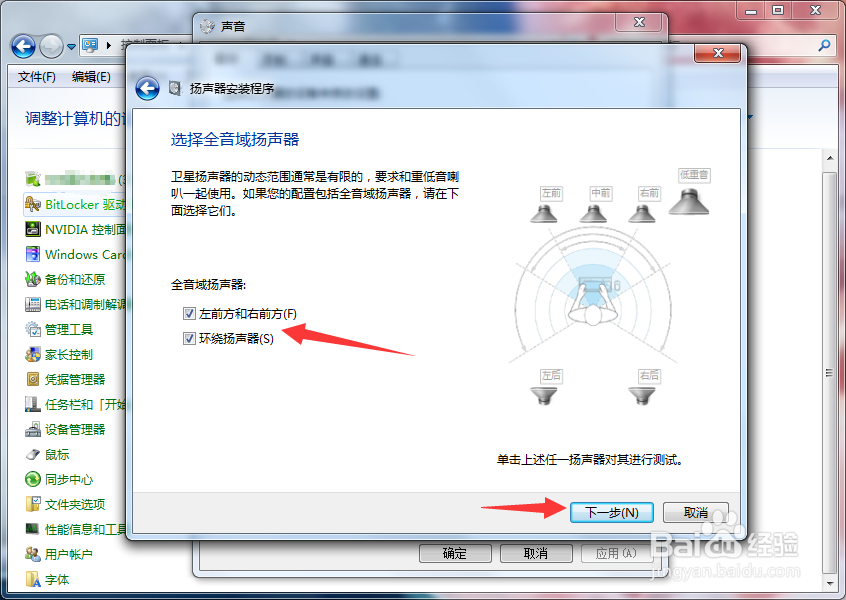
7、完成配置,点击完成。
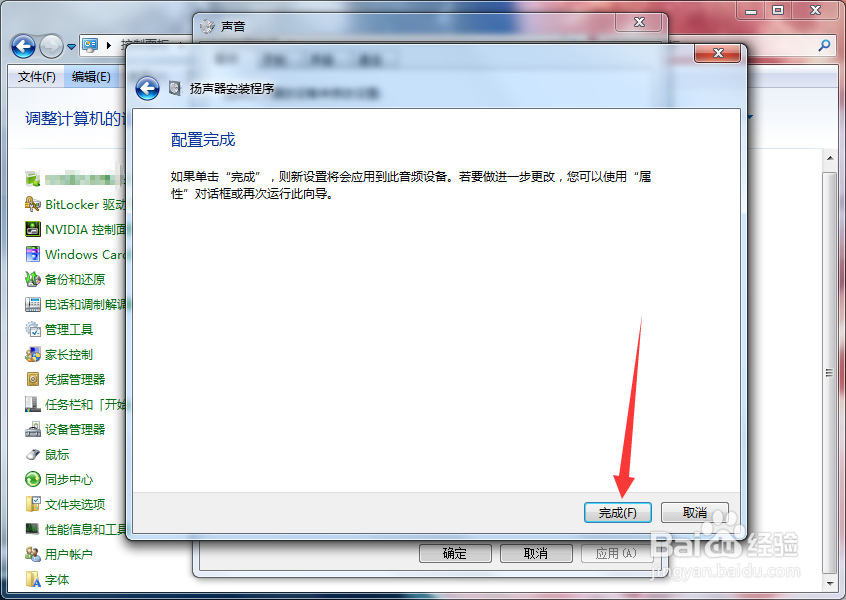
8、总结
双击桌面计算机,点击打开控制面板;
点击声音;
当前扬声器上鼠标右击,点击配置扬声器;
点击5.1环绕,点击下一步;
可选扬声器默认勾选,点击下一步;
全音域扬声器默认全部勾选,点击下一步;
完成配置,点击完成。

声明:本网站引用、摘录或转载内容仅供网站访问者交流或参考,不代表本站立场,如存在版权或非法内容,请联系站长删除,联系邮箱:site.kefu@qq.com。
阅读量:85
阅读量:167
阅读量:168
阅读量:50
阅读量:99